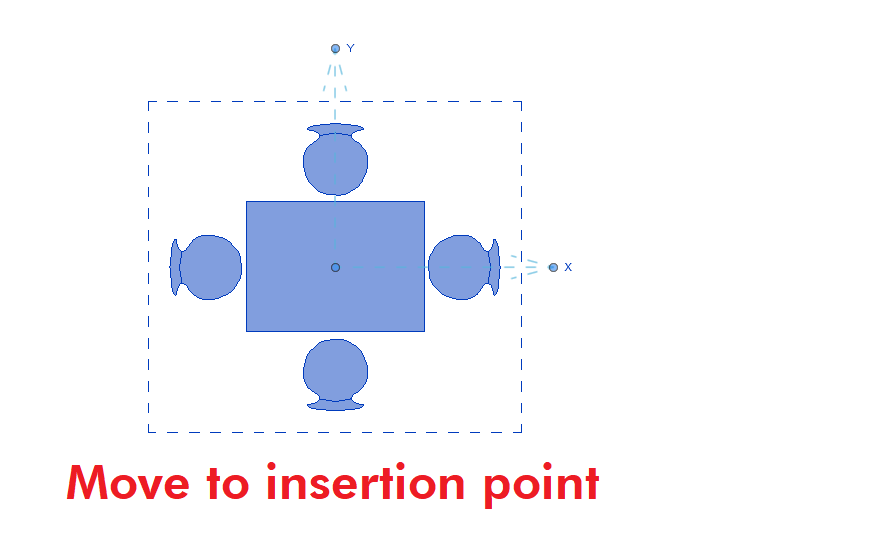UpdateBIM pode usar grupos do Revit.
Os grupos têm um processo especial de inserção. Você precisa prestar atenção quando o grupo não está carregado no projeto.
Na primeira vez ao inserir um grupo no projeto, o programa não pode usar a API para trabalho e você precisa usar os dados da área de transferência para carregar.
Quando é carregado, o processo é simples, selecione o grupo, o programa é inserido no centro do projeto e você precisa mover no ponto de inserção desejado.
Revit Interface
Ao acessar o Cloud Access, você pode ver os diferentes objetos a serem inseridos. No caso de grupos, esses objetos especiais possuem a cor da faixa em azul, como você pode ver na imagem a seguir:
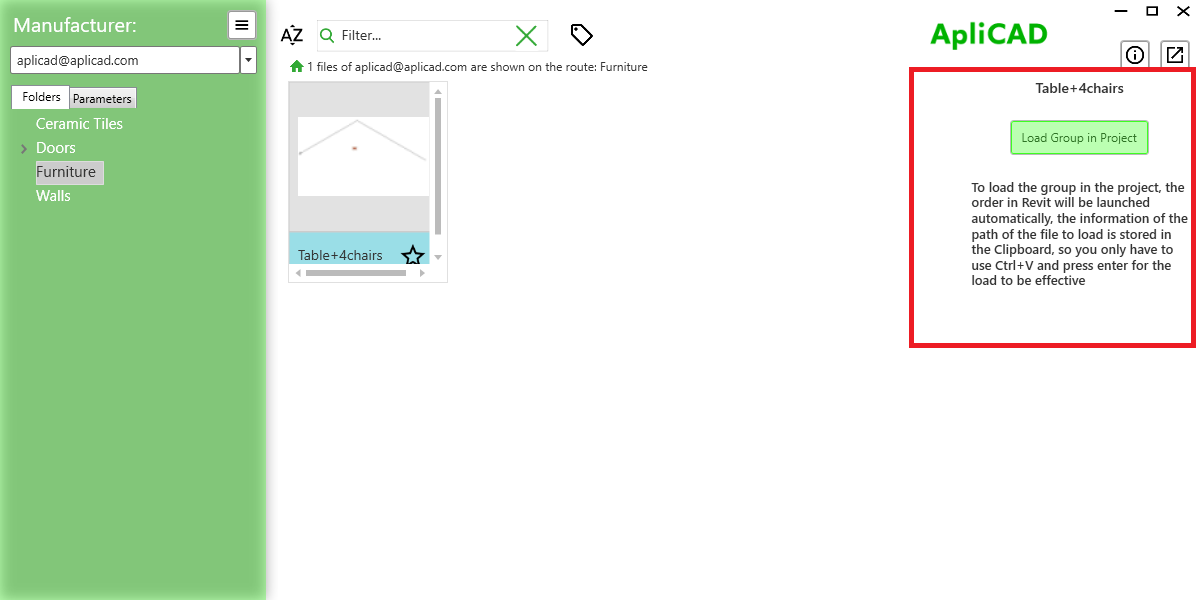
Além da cor azul da banda, ao selecioná-la, não mostra os tipos, mostra um botão especial "Carregar Grupo no Projeto", e uma mensagem sobre o processo a ser carregado.
Ao clicar no botão "Carregar grupo no projeto", o programa lança o comando do Revit "carregar como grupo", como você pode ver na imagem a seguir:
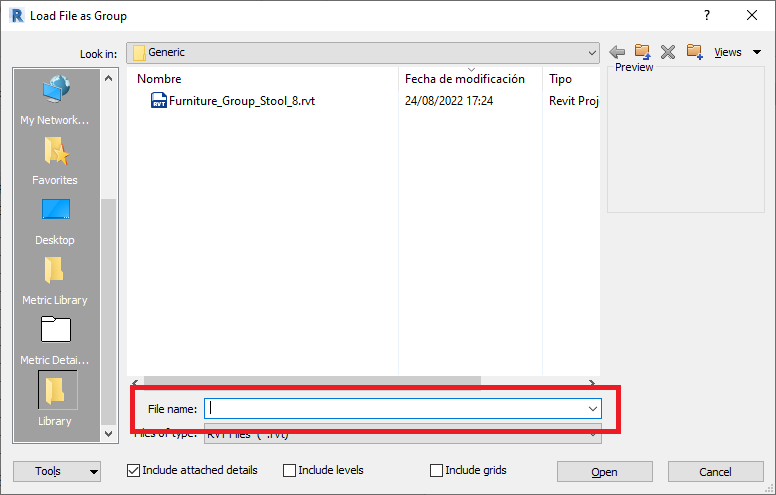
E o foco vai para o "Nome do arquivo" no formulário Load as Group.
UpdateBIM coloca as informações sobre o nome do arquivo na área de transferência, você precisa usar ctrl+V para colocar os dados corretos no formulário.
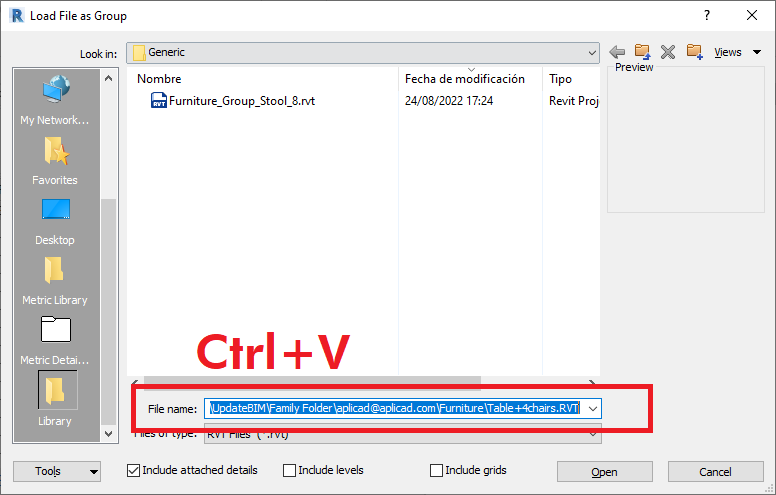
Clique no botão "Abrir" ou pressione a tecla "Enter" para concluir a carga como um processo de grupo.
Quando o processo é concluído, o formulário de Acesso à Nuvem é alterado e mostra o botão Inserir Grupo.
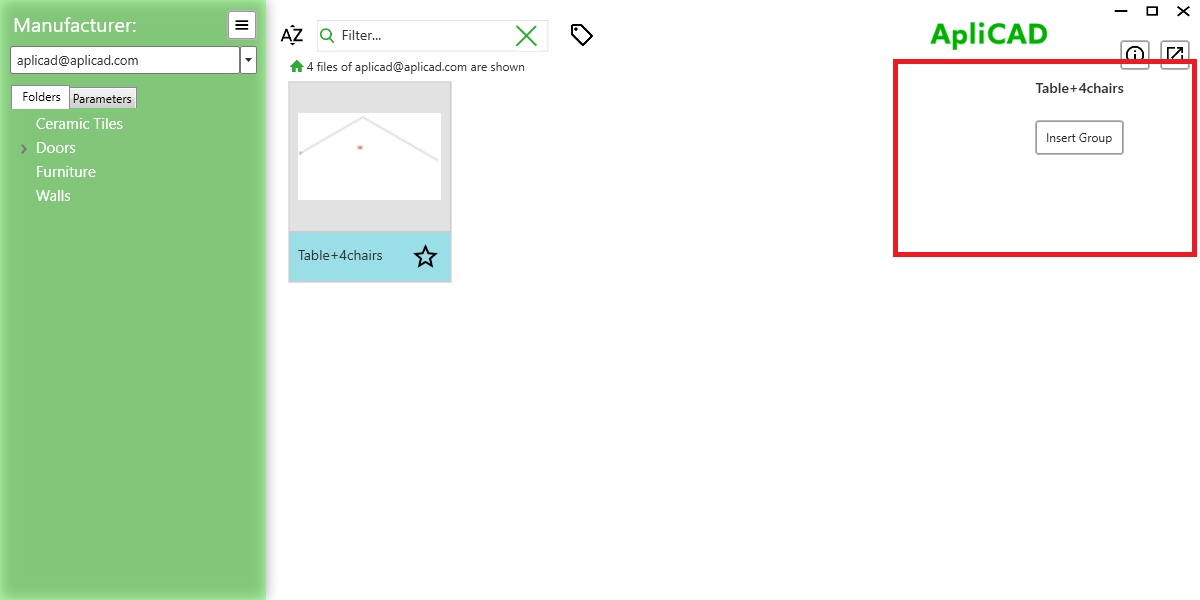
Se clicar no botão "Inserir Grupo", o programa coloca o grupo no ponto 0,0 do projeto, seleciona o grupo e inicia o comando mover para colocar o grupo no ponto de inserção desejado.